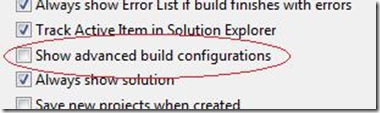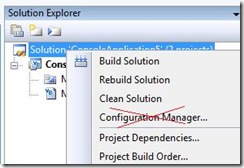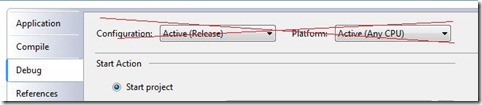今日のワンポイント : 目を閉じて「見えないよ~」と言う以外に構成マネージャが存在していないように見せかける方法 - #165
今日のタイトルは「簡易ビルド構成」について、ユーモラスに説明してみようと思ったのですが、いかがでしたか? 「デバッグ」または「リリース」構成を使用されたことがない場合や、ビルド構成マネージャをご存じでない場合には、このワンポイントが役立つかもしれません。
本当のことを言えば、30 分間かけてこれが動作するしくみの詳細を思い出した後で、次の 1 時間で清書やスクリーン ショットの作業を行っていたため、何か忘れていることがあるかもしれません。もしも何か見落としがありましたらお知らせください。
[ツール] - [オプション] - [プロジェクトおよびソリューション] を選択すると、[Show advanced build configurations] (ビルド構成の詳細を表示) チェック ボックスがあります。 このチェック ボックスをオフにすると、目に見えないところでさまざまなことが行われることになるのですが、ここではまず、ビルド構成について簡単に説明しておきます。
Visual Studio の既定では、デバッグとリリースという 2 つのビルド構成が用意されています。 ビルド構成マネージャを使用すると、ユーザー独自のビルド構成も自由に作成できます。 独自のカスタム ビルド構成を作成したい場合は、構成マネージャの動作を説明した以前のブログ エントリ (パート 1 とパート 2 (どちらも英語)) をご覧ください。
(カスタムのビルド構成を使用していて、[Show advanced build configurations] (ビルド構成の詳細を表示) チェック ボックスをオフにしている場合、構成マネージャを使用することは明らかなので、VS によってこのチェック ボックスはオンの状態であると見なされます)
[簡易ビルド構成] モードになっている場合は、見えないところで次のことが行われます。
- F5 キー (Debug.Start) は、[デバッグ構成] のデバッガの下で実行されます。 これはバイナリが出力ファイル パスの Debug フォルダの中に生成されることを意味します。
- Ctrl + Shift + B キー (Build.BuildSolution) を押すと、[リリース構成] (デバッガなし) で実行されます。 これはバイナリが出力ファイル パスの Release フォルダの中に生成されることを意味します。
-
- ビルドの出力パスを変更 (たとえば bin\myRelease) してから、Build.BuildSolution (Ctrl + Shift + B キー) を実行すると、リリース版は myRelease フォルダにビルドされますが、F5 キーを使用するとバイナリは Debug フォルダに出力されます。
ここまで説明したことが完全にご理解いただけている場合や、構成マネージャに一度も触れられたことがない場合は、このオプションが役に立つかもしれません。
UI の観点から見ると、簡易ビルド構成モードでは、構成マネージャへのすべてのアクセスポイントが非表示になります。
- 標準ツール バー上で無効になり、
- ソリューション エクスプローラにあるプロジェクト ファイル ノードのコンテキスト メニューで非表示になり、
- [プロジェクトのプロパティ] の [デバッグ] でも非表示になります。
「簡易ビルド構成」について不必要なまでに詳しく書いてみました。こんなに詳しい情報は必要ではないかもしれませんが、この小さなオプションがどんなことを引き起こすのか、すっかりご理解いただけたのではないでしょうか =)
Technorati タグ : VS2005Tip、VS2008Tip
投稿 : 2008 年 3 月 5 日 (水) 3:00 AM saraford
Sara Ford さんの Web ログ - https://blogs.msdn.com/saraford/archive/2008/03/05/did-you-know-how-to-pretend-the-configuration-manager-doesn-t-exist-besides-closing-your-eyes-and-saying-i-don-t-see-you-165.aspx より。